equipment:lasersaur
Differences
This shows you the differences between two versions of the page.
| Both sides previous revisionPrevious revisionNext revision | Previous revisionLast revisionBoth sides next revision | ||
| equipment:lasersaur [2018/08/30 18:04] – Kenneth Rasmussen | equipment:lasersaur [2022/12/25 08:23] – [Links] Morten Frederiksen | ||
|---|---|---|---|
| Line 1: | Line 1: | ||
| ====== Lasersaur ====== | ====== Lasersaur ====== | ||
| - | |||
| - | ===== Status: OK ===== | ||
| ^ QR-ID | HQR1167 | | ^ QR-ID | HQR1167 | | ||
| Line 9: | Line 7: | ||
| ^ Ansvarlig | ^ Ansvarlig | ||
| ^Tilladt brug | No hacking allowed. Alm. brug tilladt for autoriserede brugere. | | ^Tilladt brug | No hacking allowed. Alm. brug tilladt for autoriserede brugere. | | ||
| + | |||
| + | ===== Links ===== | ||
| * [[equipment: | * [[equipment: | ||
| Line 14: | Line 14: | ||
| * [[equipment: | * [[equipment: | ||
| * [[equipment: | * [[equipment: | ||
| + | * [[https:// | ||
| + | * [[https:// | ||
| + | * [[https:// | ||
| + | * [[https:// | ||
| + | * [[https:// | ||
| + | * [[https:// | ||
| + | * [[https:// | ||
| + | * [[http:// | ||
| + | * [[https:// | ||
| - | {{:equipment:lasersaur_exhaust.jpg?direct&400|}} | + | {{ :undefined:lasersaur-total.jpg?nolink&600 |}} |
| ===== Hvilke materialer kan/må IKKE skæres ===== | ===== Hvilke materialer kan/må IKKE skæres ===== | ||
| - | * PVC - danner HCl som [[http://www.cnczone.com/forums/attachment.php? | + | * PVC - danner HCl som [[https://lasergods.com/wp-content/ |
| * Polycarbonat (PC), ABS, HDPE - smelter i stedet for at blive skåret | * Polycarbonat (PC), ABS, HDPE - smelter i stedet for at blive skåret | ||
| * Ekspanderet polystyren (Flamingo) - smelter, bryder i brand | * Ekspanderet polystyren (Flamingo) - smelter, bryder i brand | ||
| Line 47: | Line 56: | ||
| * Depron og andre typer skum | * Depron og andre typer skum | ||
| * Linoleum | * Linoleum | ||
| + | * Pizza | ||
| + | * Roastbeef | ||
| ===== Hvilke materialer kan graveres ===== | ===== Hvilke materialer kan graveres ===== | ||
| Line 60: | Line 71: | ||
| ===== Hvem kan bruge maskinen ===== | ===== Hvem kan bruge maskinen ===== | ||
| - | Maskinen er udstyret med en kortlæser | + | Maskinen er udstyret med en kortlæser. Hvis der ikke sidder et autoriseret kort i læseren, er det ikke muligt at skære. |
| Medlemmer kan få deres kort autoriseret efter at have modtaget udførlig vejledning i brugen. | Medlemmer kan få deres kort autoriseret efter at have modtaget udførlig vejledning i brugen. | ||
| Line 84: | Line 95: | ||
| ===== Vejledning ===== | ===== Vejledning ===== | ||
| - | |||
| - | ==== Udeståender ==== | ||
| - | |||
| - | Der er pt følgende kendte mangler/ | ||
| - | |||
| - | === Hardware === | ||
| - | |||
| - | * Der er en resonans el. lign. som gør at der er ripple i Y-retningen ved hastigheder over 2000 mm/min. Dette sker kun ved buede streger. | ||
| - | * Støj får nogle gange Lasersauren til at tro et et endestop er aktiveret, hvorved skæringen stopper. Løses formodentlig i næste revision af HW. | ||
| - | |||
| - | === Software === | ||
| - | |||
| - | Vi bruger pt den SW der er udviklet til Lasersaur. Den har en række mangler: | ||
| - | * Understøtter ikke rastergravering | ||
| - | * Hvis et objekt er klonet i Inkscape, kommer det ikke med - brug Unlink (Shift-Alt-D) til at lave klonen om til et objekt | ||
| - | * Hvis man bruger Stop-knappen, | ||
| ==== Kontrol før brug ==== | ==== Kontrol før brug ==== | ||
| Line 111: | Line 106: | ||
| ==== Tænd for maskinen ==== | ==== Tænd for maskinen ==== | ||
| - | Tryk på den grønne | + | **Tryk på den hvide/ |
| + | {{ : | ||
| + | //Billede 2:// **Læser og Knapper** | ||
| - | Det indbyggede webinterface kan nu tilgås på http:// | + | Det indbyggede webinterface kan nu tilgås på : |
| + | **http:// | ||
| + | |||
| + | Hvis der ikke er indsat et autoriseret kort i læseren, er det muligt at uploade filer, men ikke at skære. | ||
| - | Tryk den grønne kontakt mærket **24 V PWR** i højre side ind - denne kontakt bruges også som nødstop. Det er ikke nødvendigt at tænde chilleren endnu (den støjer | + | == Første gang du bruger maskinen fra en bestemt browser == |
| - | Klik | + | - Sæt følgende indstillinger på fanens //Coms// og klik derefter på **Connect** |
| + | * Machine Connection: //USB// | ||
| + | * USB/Serial Port: // /dev/ttyS1 // | ||
| + | * Baudrate: // | ||
| + | * Tryk på Connect **(1)** | ||
| + | - Gå ind på fanen // | ||
| + | - Vælg // | ||
| + | - Tryk **Apply (2)** | ||
| + | - Tryk **Yes (3)** | ||
| + | - Sørg for at **Setting/ | ||
| + | - Gå ind på fanen // | ||
| + | | ||
| - | ==== Upload fil ==== | ||
| - | Der kan uploades filer i SVG- eller DXF-format (med visse begrænsninger, | + | [[https://wiki.hal9k.dk/_media/equipment/ |
| - | Bemærk at det er stregerne (stroke) der skæres efter, flader (fill) har ingen betydning. | + | |
| - | Klik på //File Import// i menuen til venstre, klik så på // | ||
| - | {{ : | + | Hvis du oplever problemer med at forbinde, så prøv at slå // |
| - | Ved at klikke på billedet vises den i full screen. Klik igen for at vende tilbage. | + | ==== Forbered skæring ==== |
| - | ==== Forbered job ==== | + | **Sæt dit adgangskort i kortlæseren.** [[https:// |
| - | Klik på //Add to Queue//. Der vises nu dette skærmbillede: | ||
| - | {{ : | ||
| - | I dette eksempel | + | **Kontroller at kompressoren |
| - | Man kan lægge tags ind i Inkscapefilen der sætter hastighed og intensitet for hvert pass.[[https://github.com/ | + | {{ :equipment/lasersaur/img_20220414_155614.jpg? |
| - | Læg materialet i cutteren. Tryk nu på knappen {{: | ||
| - | Indstil korrekt fokus ved hjælp af en fokus-klods | + | |
| + | Indstil korrekt fokus ved hjælp af en fokus-klods. Laserens fokus er 10 mm fra hovedet. | ||
| Kontroller at materialet er plant. | Kontroller at materialet er plant. | ||
| Line 148: | Line 154: | ||
| ==== Skær ==== | ==== Skær ==== | ||
| - | Luk låget. Tænd for chilleren. Kontroller at chillerens display viser IDLE. Kontroller at felterne //Door// og //Chiller// øverst til højre er grønne. | + | Luk låget. Tænd for chilleren. |
| - | Tryk på //Send to Lasersaur//. Hold nøje øje med maskinen, og vær klar til at trykke på stopknappen i webinterfacet eller at slukke på den grønne afbryder på forsiden. Det er også muligt at pause jobbet med {{: | + | Kontroller at chillerens display viser IDLE. Kontroller at webinterfacet **ikke** viser //Door// og //Chiller//, og at indikatoren for lufttryk/ |
| - | Hvis der opstår brand i materialet: Brug en sprøjteflaske til at slukke ilden. | + | Se hvordan man gør på https:// |
| + | - Klik på fanen **Files** | ||
| + | - Load SVG/DXF med **Add Document** {{ : | ||
| + | - Flyt evt dokumentet til korrekt placering | ||
| + | - Klik på filename **(1)** | ||
| + | - Klik på Pil op **(2)** {{ : | ||
| + | - Drag & drop dokumentet til der hvor der står 'Drag document(s) here' {{ : | ||
| + | - Vælg om der skal Skæres eller graveres **(1)** | ||
| + | - Angiv effekt **(2)** | ||
| + | - Angiv hastighed **(3)** | ||
| + | - Klik på **GCODE** -> **Generate (4)** {{ : | ||
| + | - Klik på fanen **Control** | ||
| + | - Klik på **home (1) ** | ||
| + | - Klik på **check size (2) ** for at vise bounding box | ||
| + | - Klik på **run job (3) ** for at skære | ||
| + | |||
| + | **Hvis der opstår brand i materialet: Brug en sprøjteflaske til at slukke ilden.** | ||
| Bemærk: Hvis kølevandstemperaturen overstiger 20 grader, går kompressoren i gang. Hvis temperaturen skulle overstige 25 grader, vil chilleren melde fejl, og der kan ikke skæres. Vent i så fald til temperaturen er faldet til under 20 grader. | Bemærk: Hvis kølevandstemperaturen overstiger 20 grader, går kompressoren i gang. Hvis temperaturen skulle overstige 25 grader, vil chilleren melde fejl, og der kan ikke skæres. Vent i så fald til temperaturen er faldet til under 20 grader. | ||
| - | Vent til blæseren stopper. Luk låget op. Kontroller at der er skåret igennem, **uden** at flytte materialet. | + | Vent til blæseren stopper |
| ==== Afslutning ==== | ==== Afslutning ==== | ||
| + | * Home | ||
| * Fjern materialestumper, | * Fjern materialestumper, | ||
| * Luk låget | * Luk låget | ||
| * Sluk chiller | * Sluk chiller | ||
| - | * Sluk på den grønne kontakt **24V PWR** på forsiden | ||
| * Tag dit adgangskort | * Tag dit adgangskort | ||
| - | * Tryk på knappen **Power off** i webinterfacet | + | * Sluk maskinen |
| ===== Vedligeholdelse ===== | ===== Vedligeholdelse ===== | ||
| - | + | 25 Okt 2018: Spejle+linser | |
| - | 09 Aug 2018: Linse udskiftet, spejle renset | + | |
| - | + | ||
| - | 11 Jan 2018: Vasket, renset, justeret, 90 graders bøjning udskiftet | + | |
| - | + | ||
| - | 28 Sep 2017: Spejle justeret, renset | + | |
| - | + | ||
| - | 01 Jun 2017: Vasket, renset, justeret | + | |
| - | + | ||
| - | 28 Mar 2017: Spejle | + | |
| - | + | ||
| ====== Inkscape tips ====== | ====== Inkscape tips ====== | ||
| Line 186: | Line 197: | ||
| Document Properties (Shift-Ctrl-D): | Document Properties (Shift-Ctrl-D): | ||
| - | Tekst: Klik på teksten, vælg //Path// → //Object to Path//. | + | Tekst skal konverteres til paths: |
| + | * Omrids (outline): Klik på teksten, vælg //Path// → //Object to Path// | ||
| + | * Streg-baseret (stroke-based): | ||
| Import af DXF: Slå //Automatic scaling// fra og vælg //manual scale factor// = 1.0 | Import af DXF: Slå //Automatic scaling// fra og vælg //manual scale factor// = 1.0 | ||
| - | Hvis LasaurApp | + | Hvis LaserWeb |
| Generelt: Sæt Fill til //No paint//, sæt Stroke Paint til //Flat color//, sæt Stroke Style til 1 px | Generelt: Sæt Fill til //No paint//, sæt Stroke Paint til //Flat color//, sæt Stroke Style til 1 px | ||
| Line 198: | Line 211: | ||
| ====== Generelle tips ====== | ====== Generelle tips ====== | ||
| - | Graver | + | Gravér |
| På http:// | På http:// | ||
| Line 206: | Line 219: | ||
| * Test af plasttype | * Test af plasttype | ||
| + | * Fix af controller som crasher ved bestemte typer cut | ||
| + | * Fix air-assist som slukker uransageligt (potentielt fikset af at sætte 'M7 (airassist on)' G-code i "Tool on gcode" sektionen af maskine indstillinger | ||
| + | * Evt. finde måde at genoptage et job, efter abort, for at undgå ad-hoc løsninger til delvist gennemførte jobs (f.eks. at holde låge åben, mens der skæres allerede skåret linjestykker) | ||
Permalink equipment/lasersaur.txt · Last modified: 2022/12/29 18:00 by Torsten Martinsen
Except where otherwise noted, content on this wiki is licensed under the following license: CC Attribution-Share Alike 4.0 International
oeffentlich